|
|
post # 1 | 21.07.2011 , 5:43 PM
|
Evo kako u nekoliko koraka da ubrzate vasu sedmicu. Windows 7 je projektovana za brzinu. Posebna pažnja je posvećena od strane Windows 7 tima za izradu Windows 7 brže nego prethodni operativniki sistem. Windows 7 je puno brži u odnosu na Windows Vista, ali čak i tada većina nas ne bi bila zadovoljna s njim. Ima mnogo onih koji još uvek imaju stari PC. Instaliranje sistema Windows 7 na njima neće biti kao smireno jer oni rade sa XP i I sa najnovijim hardverom neki korisnici zahtevace bolje performanse. Vrlo brzo možemo optimizirati Windows 7 do maksimalne moguće mere i uživati u performansama.
Minimalni zahtevi potrebni za rad sedmice:
1) 1GHz processor (32- or 64-bit)
2) 1GB RAM-a
3) 16GB HDD-a
4) DX9 grafika sa 128MB memorije (za Aero interface)
5) DVD - R/W drive 
Čak i ako nemate DX 9 grafičku karticu nema problema, jer naš cilj je da prilagodimo sistem vasim potrebama. Naravno, ako vam je potreban Aero interface, morate posedovati snažnu grafičku karticu.
Pa da počnemo:
Ubrzajte Boot-ovanje
Jednostavan tweak će vam pomoći da smanjite vreme podizanja Windowsa 7. Ovih dana većina računala ima dual core ili quad core ili nešto bolje od toga procesora.
* Pritisnite [Win] + R ili preko RUN opcije iz Start menia.
* Sada upišite msconfig i lupite Enter, otvorice se prozor System Configuration. Kliknite na Boot tab.
* Primeti ćete okvir pod nazivom Time out. Ovo je vreme (u sekundama) koje sistem čeka da korisnik izabere operativni sistem.
* Ako koristite samo jedanoperativni sistem (ne dualboot) možete sigurno postaviti vrednost na 0.
* Ali, ako imate više od jednog operativnog sistema onda ga postavite na 3 ili više.
* Sada nakon gore navedenog koraka kliknite na "Advanced Options" gumb. Advanced Boot Options prozor otvori ce se.
* Potvrdite okvir govoreći: "Number of processors". Sada kliknite na drop-down box, a zatim odaberite maksimalni broj procesorskih jezgara (može biti 2 ili više).
* Pritisnite "OK" i označite "No GUI Boot".
* Kliknite na "Apply" i zatim na "OK" i gotovo.
Onemogucite Aero temu na sedmici:
Aero korisničko okruzenje zasigurno dodaje neke "eyecandy" na Windows 7. Aero korisničko ikruzenje cedi vasu grafičku ili video karticu na svoj maksimum. Pa zašto ne mogu samo izbegavati Windows 7 Aero? ako se brinemo o vecoj brzini i performansi u Windowsima 7. Tako Onemogućavanje Aero na Windows 7 svakako dodaje dodatno ubrzanje.
* Desni Klik na desktopu i odaberite "Personalize" a zatim klik na Window Color Tab.
* Isključite "Enable Transparency" i onda kliknite na "Open classic appearance properties za više opcija".
* Prozor će se otvoriti. Promenite Standard ili Osnovne teme iz njega. Standard Windows 7 tema je više preferira.

Onemogućavanje Aero teme u Windowsima 7 će stvarno ubrzati vas sistem.
Onemogućavanje Neželjene vizualne efekte u sistemu Windows 7 dosta ce ubrzati sistem
ponedeljak, 02 novembar 2009 14:23
0
digg
Evo kako u nekoliko koraka da ubrzate vasu sedmicu. Windows 7 je projektovana za brzinu. Posebna pažnja je posvećena od strane Windows 7 tima za izradu Windows 7 brže nego prethodni operativniki sistem. Windows 7 je puno brži u odnosu na Windows Vista, ali čak i tada većina nas ne bi bila zadovoljna s njim. Ima mnogo onih koji još uvek imaju stari PC. Instaliranje sistema Windows 7 na njima neće biti kao smireno jer oni rade sa XP i I sa najnovijim hardverom neki korisnici zahtevace bolje performanse. Vrlo brzo možemo optimizirati Windows 7 do maksimalne moguće mere i uživati u performansama.
Minimalni zahtevi potrebni za rad sedmice:
1) 1GHz processor (32- or 64-bit)
2) 1GB RAM-a
3) 16GB HDD-a
4) DX9 grafika sa 128MB memorije (za Aero interface)
5) DVD - R/W drive 
Čak i ako nemate DX 9 grafičku karticu nema problema, jer naš cilj je da prilagodimo sistem vasim potrebama. Naravno, ako vam je potreban Aero interface, morate posedovati snažnu grafičku karticu.
Pa da počnemo:
Ubrzajte Boot-ovanje
Jednostavan tweak će vam pomoći da smanjite vreme podizanja Windowsa 7. Ovih dana većina računala ima dual core ili quad core ili nešto bolje od toga procesora.
* Pritisnite [Win] + R ili preko RUN opcije iz Start menia.
* Sada upišite msconfig i lupite Enter, otvorice se prozor System Configuration. Kliknite na Boot tab.
* Primeti ćete okvir pod nazivom Time out. Ovo je vreme (u sekundama) koje sistem čeka da korisnik izabere operativni sistem.
* Ako koristite samo jedanoperativni sistem (ne dualboot) možete sigurno postaviti vrednost na 0.
* Ali, ako imate više od jednog operativnog sistema onda ga postavite na 3 ili više.
* Sada nakon gore navedenog koraka kliknite na "Advanced Options" gumb. Advanced Boot Options prozor otvori ce se.
* Potvrdite okvir govoreći: "Number of processors". Sada kliknite na drop-down box, a zatim odaberite maksimalni broj procesorskih jezgara (može biti 2 ili više).
* Pritisnite "OK" i označite "No GUI Boot".
* Kliknite na "Apply" i zatim na "OK" i gotovo.
Onemogucite Aero temu na sedmici
Aero korisničko okruzenje zasigurno dodaje neke "eyecandy" na Windows 7. Aero korisničko ikruzenje cedi vasu grafičku ili video karticu na svoj maksimum. Pa zašto ne mogu samo izbegavati Windows 7 Aero? ako se brinemo o vecoj brzini i performansi u Windowsima 7. Tako Onemogućavanje Aero na Windows 7 svakako dodaje dodatno ubrzanje.
* Desni Klik na desktopu i odaberite "Personalize" a zatim klik na Window Color Tab.
* Isključite "Enable Transparency" i onda kliknite na "Open classic appearance properties za više opcija".
* Prozor će se otvoriti. Promenite Standard ili Osnovne teme iz njega. Standard Windows 7 tema je više preferira.
Onemogućavanje Aero teme u Windowsima 7 će stvarno ubrzati vas sistem.
Onemogućavanje Neželjene vizualne efekte u sistemu Windows 7 dosta ce ubrzati sistem
Iako smo onemogucili aero temu u sistemu Windows 7 ipak postoje brojni neželjeni vizualni efekati koji se mogu sigurno onesposobiti da ubrzate Windows 7 i više.
Ubrzavanje Windows 7 uklanjanjem neželjenih vizualnih efekta
* Desni klik na "Computer" i odaberite "Properties".
* Kliknite na "Advanced System Settings" u levom delu otvorite "System Properties".
* Odaberite "Advanced" karticu iz njega. Zatim pod "Performance" kliknite na "Settings". Odaberite "Custom:" opciju iz nje.
* Sada uncekirajte sve opcije i odaberite samo poslednje četiri opcije (zapravo je tri samo potrebno, možete da uncekirate drugu opciju iz poslednjih četiri). Pogledajte na slici ako imate bilo kakve sumnje.

* Sada samo se odjavite ili restartujte vas sistem.
Podesite Windows 7 Ready Boost servis za Extra Speed Boost
Windowsima 7 će vam pomoći da korištenje vaseg Flash drajva ili pendrajv ili USB drajv kao Ram i tako poboljšati performanse i brzinu sistema Windows 7 u velikoj meri. Sigurno može osetiti prilikom pokretanja glomazne aplikacije, kao što je Adobe Photoshop i sl.
* Da biste konfigurirali Ready Boost opciju u Windowsima 7 morate imati High Speed Flash / USB ili pendrajv s kojim je Ready boost kompatibilan.
* Nakon što ste prikljucili pendrajv, otvorite "Computer"> desni-klik na USB drajv / pendrajv > odaberite "Ready Boost" tab > i označite "Use this device" cekbox.

* Možete podesiti koliko prostora na vas USB drajv / pendrajv koji će se koristiti kao RAM.
Onemogucite Aero Snap opciju u Windows 7
Aero Snap će vam pomoći kako bi povecao, smanjio i menjao veličinu prozora samo tako da povučete i ispustite na uglovima ekrana.
Da biste onemogućili Aero Snap opciju u Windowsima 7,
* Otvorite Windows 7 "Control Panel" i dvaput kliknite na "Ease of Access Center" ikonicu.
* Sada kliknite na "Make it easier to focus on tasks" na dnu.
* Sada neuredno potvrdni okvir govoreći: "Prevent windows from being automatically arranged when moved to the edge of the screen".
Promenite plan uštede energije za maksimalne performanse
ower settings u sistemu Windows 7 se neće automatski postaviti za maksimalne performanse. Po zadanom planu uštede energije u sistemu Windows 7 je postavljen na uravnotežene performanse uz potrošnju energije na hardver. Tako da necete dobiti optimalne performanse iz Windows 7 ako je to slučaj. Tako moramo promieniti plan uštede energije u High Performance Mode.
* Dvostruko kliknite na "Power Options" u Control panel-u.
* Kliknite na strelicu "Show Additional Plans" da biste videli "High Performance" power plan.
* Sada samo aktivirajte "High Performance" plan i to je to

* Mozete ići za napredne postavke da biste dalje prilagođavali, ako želite.
Onesposobite Thumbnail Preview opciju da ubrzate pregledavanje fajlova u Windowsim 7
Thumbnail preview u Windowsim 7 opcija će pokazati male thumbnail-čiće sadržaja foldera, umesto da pokaže ikonicu. Ali ova opcija stvarno zauzima neke sistemske resurse. Na taj način mimo onemogućiti značajku Dakle, onemogucavanje ope opcije u sedmici pregledavanje u exploreru će se ubrzati.
* Dvaput kliknite na "Computer" > kliknite na "Organize" padajući meni i odaberite "Folder and Search Options"
* Pod "Files and Folders" deo, idite na"View " tab i označite check box prikazuje" Always show icons, never thumbnails " čekbox.
Većina Neophodnih softver-a za ubrzavanje sedmice
Kako bis ste održali svoje Windows 7 Performanse i održati Internet u top formi postoji nekoliko vrlo bitnog softvera koji vam mogu pomoći da ubrzate Windows 7. Ja ću navesti nekoliko od njih ovdje. Možete skinuti te alate. Ali vas moram podsetiti da morate pokrenuti ove alatke barem jednom u nedelju dana. Samo ako ste to učiniti redovno, vas Windows 7 će biti u top formi svaki dan.
- Wise Registry Cleaner
- CCleaner
- TCP Optimizer
- TeraCopy
- Startup Delayer
Onemogucite Windows 7 Screen Saver i Wallpaper
Kako bi prikazao pozadinu sistem treba malo memorije. Onemogućivanjem možemo spasiti nekoliko Mega bajtova memorij.
Onemogućavanje neželjene Start Up stavke i ubrzavanje pokretanja sedmice
To je zaista važno kada imate instalirano puno softwarea na računalu. Mnogi softver poput ACDSee će se izvoditi servise kao što su device detector itd. tokom podiyanja sistema. To zapravo nije potrebno većini Windows korisnicima. To će zapravo spasiti nekoliko sekundi tokom podizanja Windows 7.
* Ukucajte "msconfig" u "Run" opciju u Start meniju, pritisnite [Enter] za otvaranje System Configuration Utility.
* Pa na "StartUp" tab.
* Uncekirajte ubise koji nisu potrebni .
Onemogucite neželjene sistemske zvuke u sedmici
Ako možete onemogućiti zvučne efekte možete dobiti malo na brzini, kao i oslobadjanje nekih sistemskih reursa.
- Unesite mmsys.cpl u RUN iz Windowsa 7 Start meni okvir ya pretraživanje i pritisnite [Enter].
- Dodjite do "Sounds" kartice.
- Sada pod "Sound Scheme:" odaberite "No Sounds" > Kliknite na "Apply" > "OK".

- Možete zadržati neke od omiljenih zvukova uključene ako želite, ali zvuci tokom pokretanja sedmice, shutdown, prijava, odjava, startovanje navigacija itd. bi trebao biti postavljen na none, ako želite neki stvarno ubryanje.
Fajlovi:
5554748.png
(51.4 Kb)
·
6481141.jpg
(12.0 Kb)
·
4539111.jpg
(10.2 Kb)
·
2152392.jpg
(35.9 Kb)
·
3966856.jpg
(22.2 Kb)
|
|
| |

 3362 3362
poruka na forumu
| |
 80 80
| |
 604 604
|
|
| |
|
|
post # 3 | 21.07.2011 , 6:22 PM
|
tnx mng mi trebalo

|
|
| |
|
|
post # 4 | 15.08.2011 , 9:41 AM
|
bravo 


|
|
| |

 295 295
poruka na forumu
| |
 19 19
| |
 198 198
|
|
|
post # 5 | 15.08.2011 , 10:02 AM
|
bobro je ovo za one koji imaju malo slabiji racunar 
    
|
|
| |
|
|
post # 6 | 10.09.2011 , 11:28 AM
|
svaka cast !!! 
|
|
| |
|
|
post # 7 | 10.09.2011 , 10:08 PM
|
super edukacija 
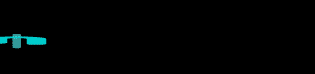
|
|
| |